Guía para crear un mapa del flujo de valor en Excel
Pasos rápidos para crear un mapa del flujo de valor en Excel
Sigue estos sencillos pasos y crea tu diagrama TQM para Excel en unos pocos clics.
Paso 1. Abre una página de dibujo en blanco
Abre el software de mapa de flujo de valor Edraw, ve al menú "Archivo", haz clic en "Nuevo" > "Diagrama de negocio", y luego haz doble clic en el icono de "Mapa de flujo de valor" para abrir una página de dibujo en blanco. Para dibujar rápidamente, los usuarios solo tienen que elegir algún ejemplo de mapa de flujo de valor en el menú "Ejemplo".
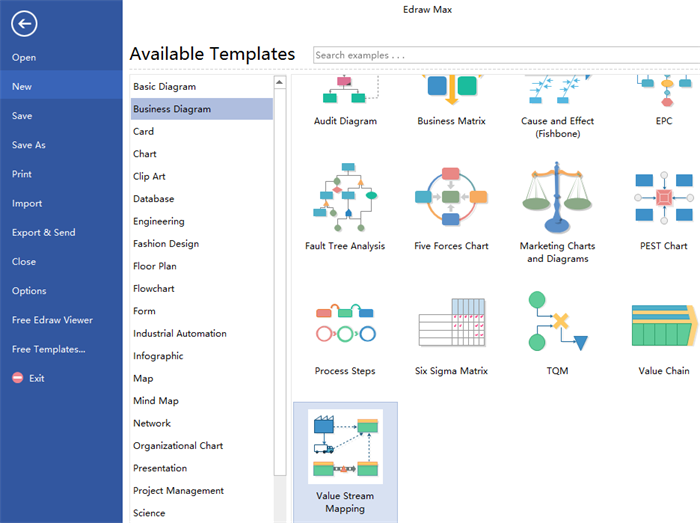
Paso 2. Arrastra y suelta las figuras
Ve a la biblioteca de la izquierda, arrastra las figuras del mapa de flujo de valores que necesites y suéltalas en la página de dibujo. Los usuarios podrán editarlos como deseen.
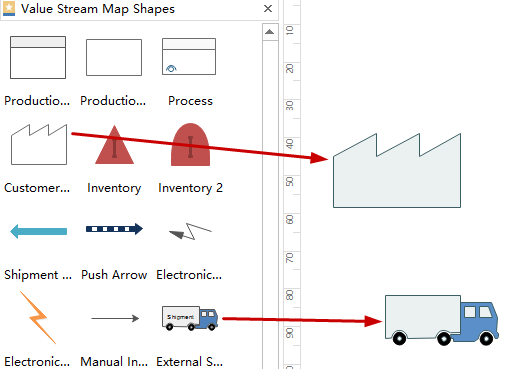
Paso 3. Añade contenido
Haz doble clic en las figuras para añadir información clave y haz clic en el área en blanco de la página, para terminar de escribir.
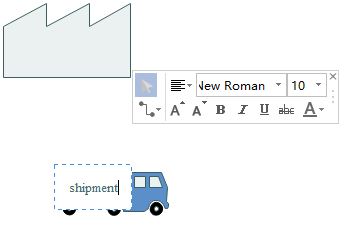
Paso 4. Conecta las figuras
Haz clic en el botón flotante para elegir conectores y conectar las figuras o ve a "Conector" desde la página de "Inicio".
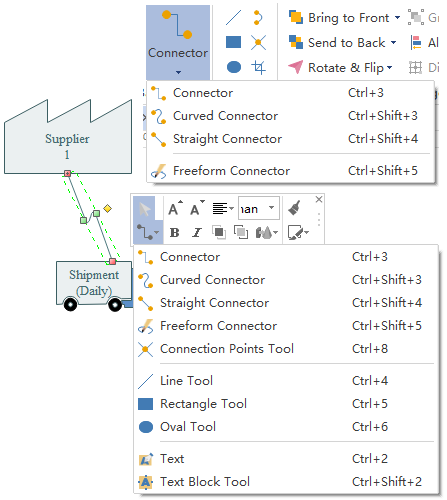
Paso 5. Elige un tema
Navega hasta "Diseño de página" y selecciona el tema que mejor se adapte a tu esquema para hacerlo más atractivo.
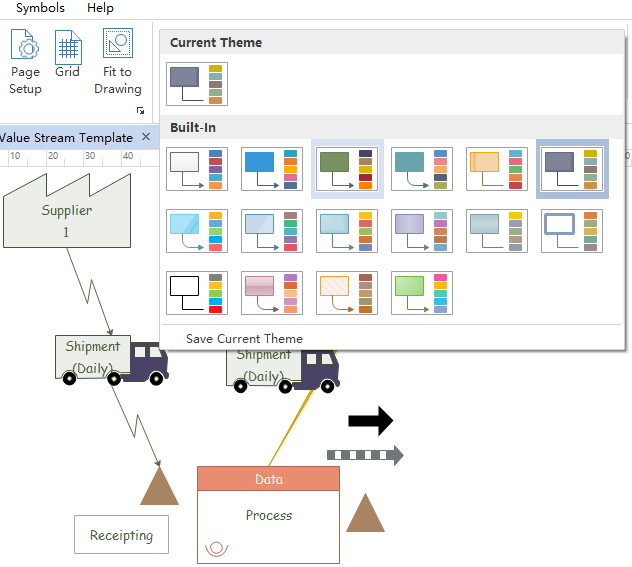
Paso 6. Exporta y envía el diagrama
Accede de nuevo al menú "Archivo", haz clic en "Exportar y enviar" > selecciona "Office" y haz clic en "Excel" para exportar el diagrama a formato Excel, así podrás obtener un mapa de flujo de valor profesional para Excel en solo unos clics.
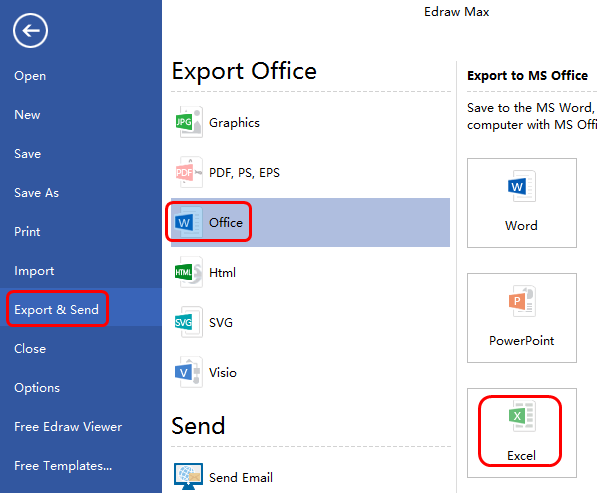
A continuación se muestra el mapa de flujo de valor terminado en formato Excel. Los usuarios podrán editar libremente las figuras y el contenido.
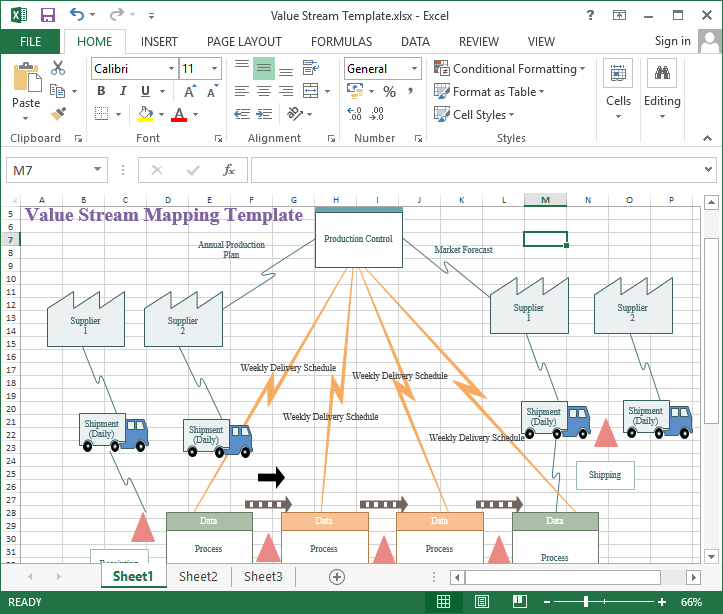
Artículos relacionados
Pasos sencillos para crear un mapa de flujo de valor para Word
Comprensión del mapa del flujo de valor y conceptos relacionados
Prueba el software para mapas de flujo de valor Edraw. Descárgalo y Prueba gratis.

